Amazon Fire: Kako označiti strani knjig

Ne izgubljajte se ob branju svojega najljubšega romana. Naučite se, kako označiti strani svojih knjig na tablicah Amazon Fire.
Ne izgubljajte se ob branju svojega najljubšega romana. Naučite se, kako označiti strani svojih knjig na tablicah Amazon Fire.
Priljubljenost e-knjig narašča, še posebej med mlajšo generacijo. Poleg naprav, kot so e-bralniki Kindle, se tablice Amazon Fire tudi uporabljajo za branje e-knjig. Te elektronske naprave ponujajo funkcije, kot so označevanje strani, da bralcem omogočijo izkušnjo, podobno branju fizične knjige.
Označevanje strani knjig je učinkovit način za izboljšanje vaše bralne izkušnje. S pomočjo oznak lahko označite svoj napredek in tako svoje branje naredite bolj užitno. Pomaga vam tudi, da spremljate pomembne podrobnosti in se sklicujete na določene odlomke v prihodnosti.
Če se sprašujete, kako označiti strani knjig na tablicah Amazon Fire, nadaljujte z branjem. Opišem metode za označevanje strani na različicah Fire HD v naslednjih razdelkih. Toda najprej si poglejmo razloge, zakaj bi želeli označiti strani v svojih knjigah.
Vsebina
Razlogi za označevanje strani knjig na Amazon Fire
Kako vsi vemo, oznake olajšajo navigacijo po knjigi in iskanje pomembnih informacij. To so glavni razlogi, zakaj ljudje radi označujejo strani svojih knjig na napravah, kot so Fire HD in tablice Amazon Fire.
Označite, kje ste prenehali: Primarni namen oznake je označiti stran, na kateri ste prenehali brati knjigo. Z oznakami Amazon Fire lahko tudi označite svoj napredek v knjigi in nadaljujete tam, kjer ste prenehali, ko se odločite, da boste knjigo ponovno prebrali.
Brez označevanja svojega napredka boste morali pregledovati strani, da ugotovite, kje ste prenehali, kar je frustrirajoče in časovno potratno hkrati.
Poudarite pomembne odseke: Če berete roman s kompleksno zgodbo, vam oznake omogočajo sledenje pomembnim podrobnostim ali referencam. Na primer, če berete Jane Eyre, bi morda uporabili oznako, da označite poglavja, ki vsebujejo pomembne informacije ali podzaplet.
Označevanje je prav tako koristno, ko preberete več knjig na Amazon Fire v enem semestru. Pred izpitom vam bo treba le pregledati označene strani ali poglavja.
Uporabite kot referenco za razpravo: Če berete knjigo, ki jo morate razpravljati z drugimi, so oznake lahko koristne za deljenje poglavij ali razpravljanje o specifičnih delih knjige. Oznako uporabite za poudarjanje strani, ki jo želite deliti ali razpravljati z drugimi, ali da se spomnite točke, o kateri želite govoriti med razpravo.
Kako označiti strani knjig na Amazon Fire
Če uporabljate katero koli od najnovejših različic Fire HD 10 ali tablice Amazon Fire, tu je tisto, kar morate storiti, da označite pomembne strani knjige:
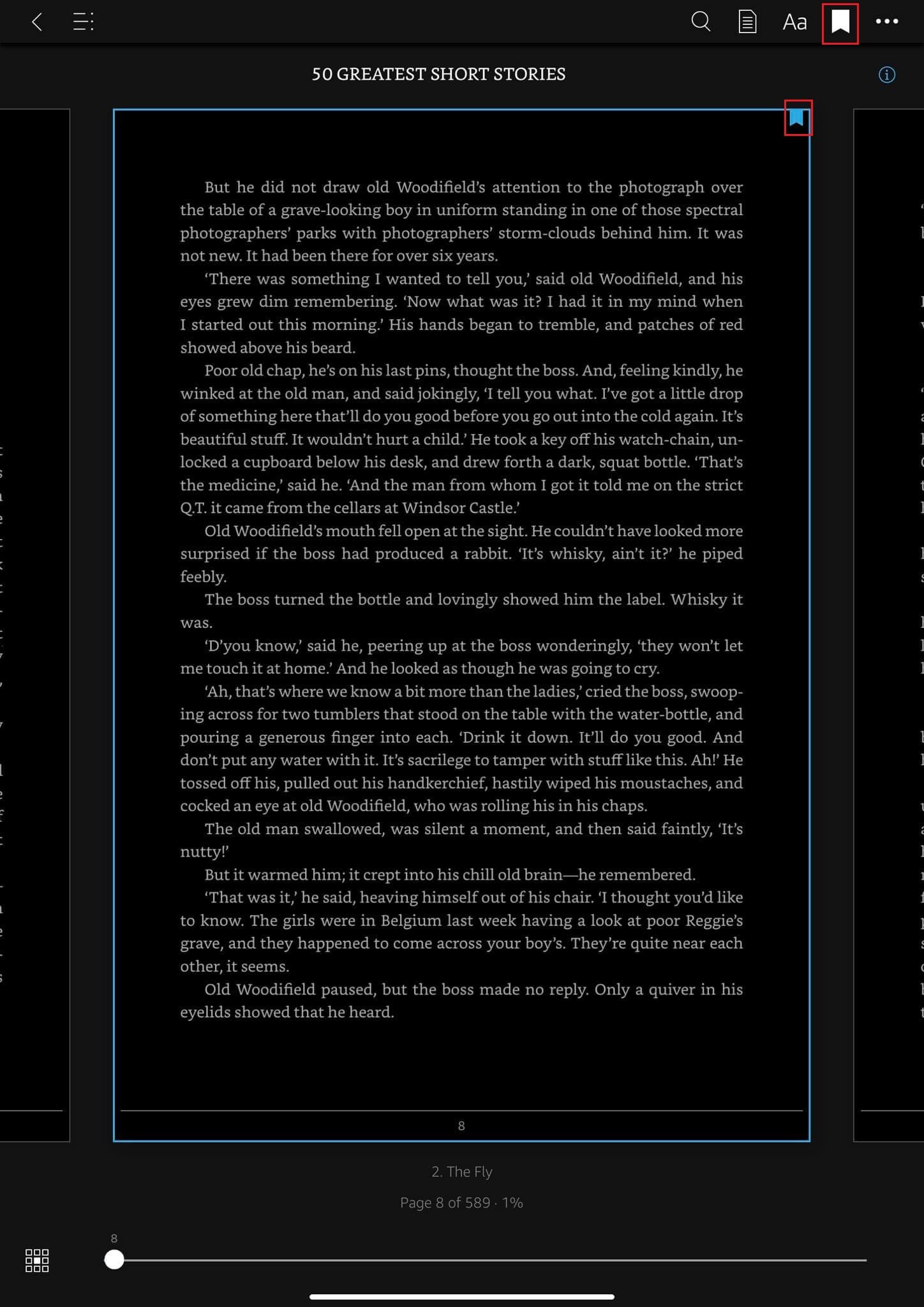
Kako dostopati do vseh oznak na Kindle aplikaciji na Fire HD
Potem ko boste označili več strani svoje najljubše knjige, boste morda želeli dostopati do vseh oznak skupaj. Za to sledite tem korakom:
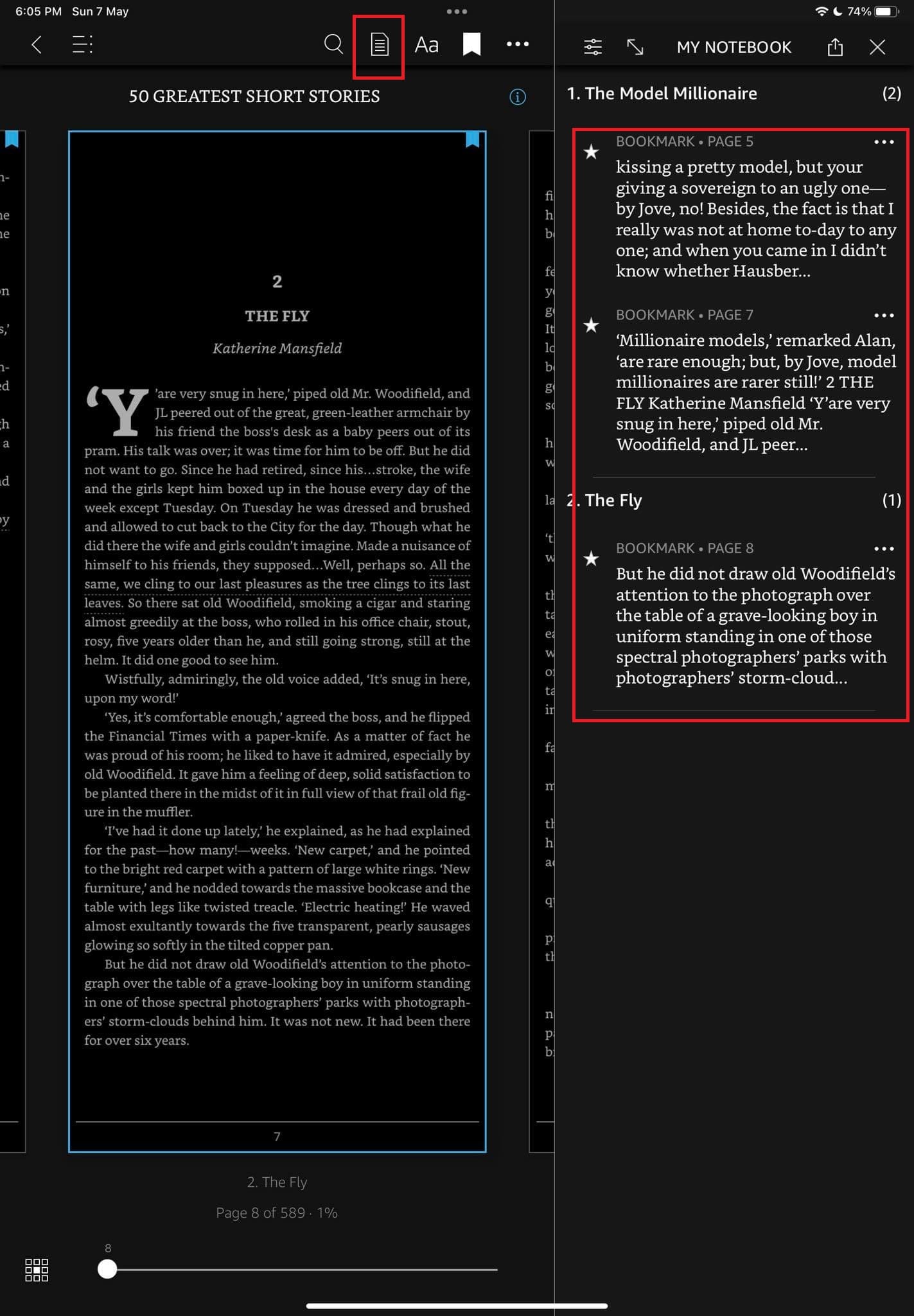
Kako izbrisati oznako na tablici Amazon Fire
Če ste po pomoti označili stran ali ne želite več obdržati oznake, jo lahko izločite enostavno:
Kako označiti PDF strani knjig na Fire HD
Zdaj lahko odprete in berete PDF datoteke na svoji tablici Amazon Fire. PDF datoteko lahko pošljete na svoj Kindle e-poštni naslov ali prenesete PDF datoteko na svojo tablico Fire iz računalnika z USB kablom.
Nato morate iti v razdelek Knjižnica aplikacije Kindle in izbrati Vse zavihek na vrhu. Vse knjige na vaši napravi, vključno s uvoženimi PDF datotekami, bodo vidne v tem trenutku. Tapnite na PDF datoteko, ki jo želite odpreti, in sledite zgoraj omenjenim korakom, da označite katero koli stran te PDF datoteke.
Za izbris oznake PDF datoteke in ogled vseh PDF oznak na Amazon Fire morate slediti metodam, omenjenim zgoraj v tem članku.
Kako upravljati oznake na starih Fire Kindle napravah
Dodajanje oznake
Dostop do shranjenih oznak na HD in HDX modelih
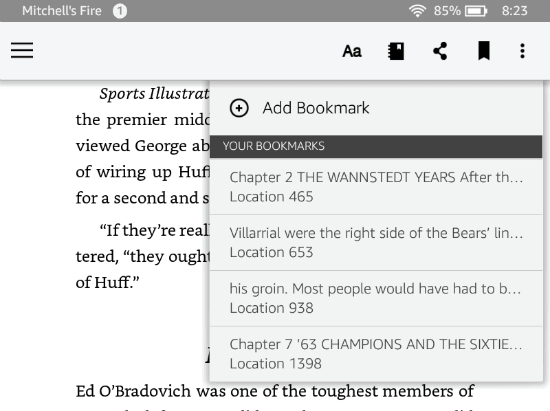
Dostop do shranjenih oznak na Fire 1 modelih
Izbrisovanje oznak na starih Fire tabličnih napravah
Zaključek
Označevanje je priročen in praktičen način za ohranjanje organizacije. Med branjem knjige na napravah, kot je Amazon Fire, lahko uporabljate funkcijo oznage za označevanje zadnje prebrane strani ali najbolj pomembnih strani.
V tem priročniku sem vključil najboljše metode za označevanje strani knjig na različnih različicah tablice Amazon Fire in Fire HD. Če imate kakršna koli vprašanja ali želite deliti svojo izkušnjo, to napišite v komentarje.
Ne pozabite deliti tega videa s prijatelji na družbenih omrežjih. Če vas zanima več o Amazon Fire, si oglejte naše članke o omogočanju USB odpravljanja napak in prenosu in nameščanju aplikacij na tablico Amazon Fire.
Ne izgubljajte se ob branju svojega najljubšega romana. Naučite se, kako označiti strani svojih knjig na tablicah Amazon Fire.
Imate Amazon Fire in želite na njem namestiti Google Chrome? Ugotovite, kako namestiti Google Chrome prek APK datoteke na Kindle napravah.
Želite organizirati sistem zaznamkov na tablici Amazon Fire? Preberite ta članek in se naučite, kako dodajati, brisati in urejati zaznamke!
Iščete korake za čiščenje podatkov brskanja na Amazon Fire, vključno z zgodovino, predpomnilnikom, piškotki itd.? Ta vodnik pojasnjuje vse preverjene metode v preprostem jeziku.
Se soočate s težavo, da se Amazon Fire tablični računalnik ne vklopi? Preberite ta članek zdaj in odkrijte metode po korakih za odpravo težave.
Želite dodati ali odstraniti e-poštne račune na svojem tabličnem računalniku Fire? Naš celovit vodič vas bo korak za korakom popeljal skozi postopek, kar vam bo olajšalo upravljanje z vašimi e-poštnimi računi na vašem najljubšem napravi. Ne zamudite tega nujno prebrati tutoriala!
Želite uporabljati tablico Android Fire s aplikacijami Android Studio na PC-ju? Tukaj se naučite, kako omogočiti USB razhroščevanje tablice Fire na PC-ju, Mac-u in Linuxu.
Ne veste, kako namestiti APK datoteke na naprave Amazon Fire? Spoznajte najboljše metode namestitve APK datotek, ki jih lahko uporablja vsakdo.
Ali radi berete e-knjige na tabličnih računalnikih Amazon Kindle Fire? Naučite se, kako dodati opombe in označiti besedilo v knjigi na Kindle Fire.
Preberite zdaj, kako izbrisati glasbo in videoposnetke iz naprav Amazon Fire in Fire HD ter s tem osvoboditi prostor, poenostaviti seznam ali izboljšati delovanje.
Po rootanju telefona Android imate poln dostop do sistema in lahko zaženete številne vrste aplikacij, ki zahtevajo root dostop.
Gumbi na vašem telefonu Android niso namenjeni le prilagajanju glasnosti ali prebujanju zaslona. Z nekaj preprostimi nastavitvami lahko postanejo bližnjice za hitro fotografiranje, preskakovanje skladb, zagon aplikacij ali celo aktiviranje funkcij za nujne primere.
Če ste prenosnik pozabili v službi in morate šefu poslati nujno poročilo, kaj storiti? Uporabite pametni telefon. Še bolj sofisticirano pa je, da telefon spremenite v računalnik za lažje opravljanje več nalog hkrati.
Android 16 ima pripomočke za zaklenjen zaslon, s katerimi lahko po želji spremenite zaklenjen zaslon, zaradi česar je zaklenjen zaslon veliko bolj uporaben.
Način slike v sliki v sistemu Android vam bo pomagal skrčiti videoposnetek in si ga ogledati v načinu slike v sliki, pri čemer boste videoposnetek gledali v drugem vmesniku, da boste lahko počeli druge stvari.
Urejanje videoposnetkov v sistemu Android bo postalo enostavno zahvaljujoč najboljšim aplikacijam in programski opremi za urejanje videoposnetkov, ki jih navajamo v tem članku. Poskrbite, da boste imeli čudovite, čarobne in elegantne fotografije, ki jih boste lahko delili s prijatelji na Facebooku ali Instagramu.
Android Debug Bridge (ADB) je zmogljivo in vsestransko orodje, ki vam omogoča številne stvari, kot so iskanje dnevnikov, namestitev in odstranitev aplikacij, prenos datotek, root in flash ROM-e po meri ter ustvarjanje varnostnih kopij naprav.
Z aplikacijami s samodejnim klikom. Med igranjem iger, uporabo aplikacij ali opravil, ki so na voljo v napravi, vam ne bo treba storiti veliko.
Čeprav ni čarobne rešitve, lahko majhne spremembe v načinu polnjenja, uporabe in shranjevanja naprave močno vplivajo na upočasnitev obrabe baterije.
Telefon, ki ga mnogi trenutno obožujejo, je OnePlus 13, saj poleg vrhunske strojne opreme premore tudi funkcijo, ki obstaja že desetletja: infrardeči senzor (IR Blaster).















